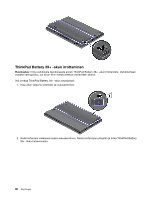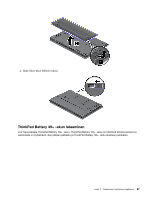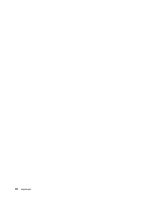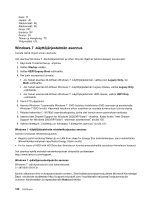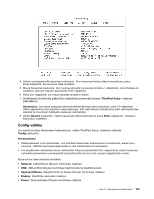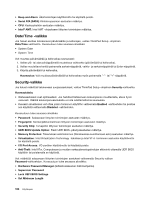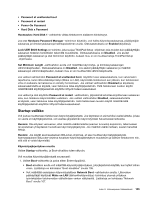Lenovo ThinkPad X1 (Finnish) User Guide - Page 116
Windows 7 -käyttöjärjestelmän asennus
 |
View all Lenovo ThinkPad X1 manuals
Add to My Manuals
Save this manual to your list of manuals |
Page 116 highlights
Italia: IT Japani: JP Alankomaat: NL Alankomaat: NL Norja: NO Espanja: SP Ruotsi: SV Taiwan ja Hongkong: TC Yhdysvallat: US. Windows 7 -käyttöjärjestelmän asennus Tulosta nämä ohjeet ennen aloitusta. Voit asentaa Windows 7 -käyttöjärjestelmän ja siihen liittyvät ohjelmat tietokoneeseesi seuraavasti: 1. Käynnistä ThinkPad Setup -ohjelma. 2. Valitse Startup-valikko. 3. Valitse UEFI/Legacy Boot-vaihtoehto. 4. Tee jokin seuraavista toimista: • Jos haluat asentaa 32-bittisen Windows 7 -käyttöjärjestelmän, valitse joko Legacy Only- tai Both-vaihtoehto. • Jos haluat asentaa 64-bittisen Windows 7 -käyttöjärjestelmän Legacy-tilassa, valitse Legacy Only -vaihtoehto. • Jos haluat asentaa 64-bittisen Windows 7 -käyttöjärjestelmän UEFI-tilassa, valitse UEFI Only -vaihtoehto. 5. Paina F10-näppäintä. 6. Asenna Windows 7 panemalla Windows 7 -DVD-tietolevy tietokoneen DVD-asemaan ja asentamalla Windows 7 DVD-levyltä. Käynnistä tietokone sitten uudelleen ja noudata kuvaruutuun tulevia ohjeita. 7. Palauta hakemisto C:\SWTOOLS varmistuskopiosta, jonka olet luonut ennen asennuksen aloitusta. 8. Asenna Intel Chipset Support for Windows 2000/XP/Vista/7 -ohjelma. Katso kohta "Intel Chipset Support for Windows 2000/XP/Vista/7 -ohjelman asentaminen" sivulla 102. 9. Asenna laiteajurit. Lisätietoja on kohdassa "Laiteajurien asennus" sivulla 101. Windows 7 -käyttöjärjestelmän rekisterikorjausten asennus Asenna seuraavat rekisterikorjaukset: • Registry patch enabling Wake Up on LAN from sleep for Energy Star (rekisterikorjaus, joka mahdollistaa lähiverkkokäynnistyksen lepotilasta Energy Starin avulla) • Fix for Issue of HDD with HD Detection (kiintolevyn tunnistusmenetelmällä varustetun kiintolevyn korjaus) Voit asentaa edellä mainitut rekisterikorjaukset siirtymällä osoitteeseen http://www.lenovo.com/support. Windows 7 -päivitysmoduulipaketin asennus Windows 7 -päivitysmoduulit ovat hakemistossa C:\SWTOOLS\OSFIXES\. Kunkin alikansion nimi on korjausmoduulin numero. Saat lisätietoja korjausmoduuleista Microsoft Knowledge Base -sivustosta osoitteessa http://support.microsoft.com/ kirjoittamalla haluamasi korjausmoduulin numeron hakukenttään ja napsauttamalla Haku-painiketta. 100 Käyttöopas